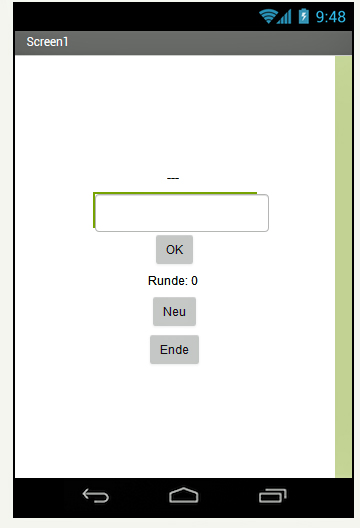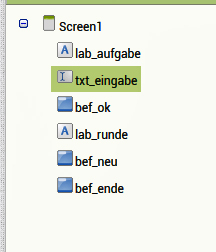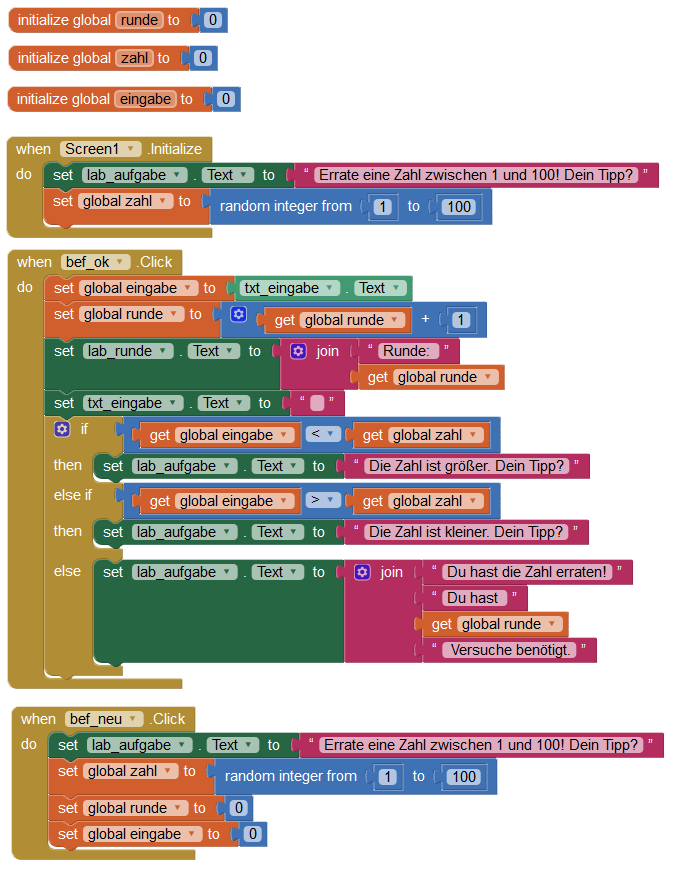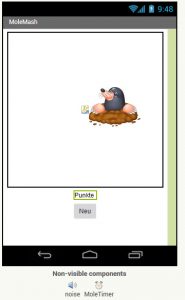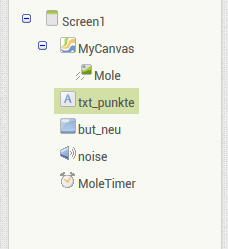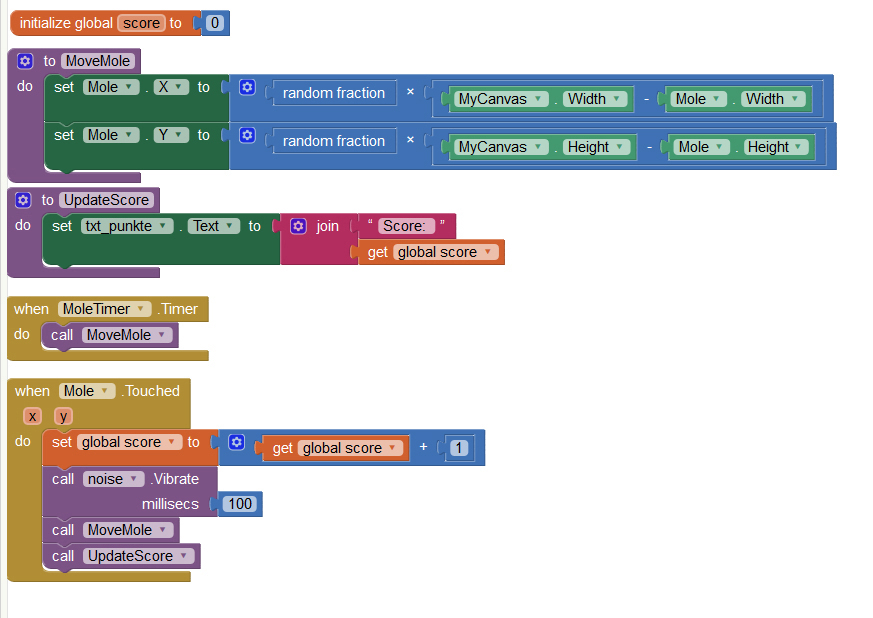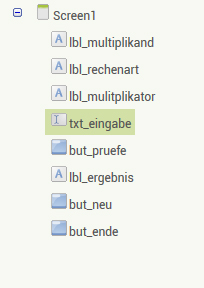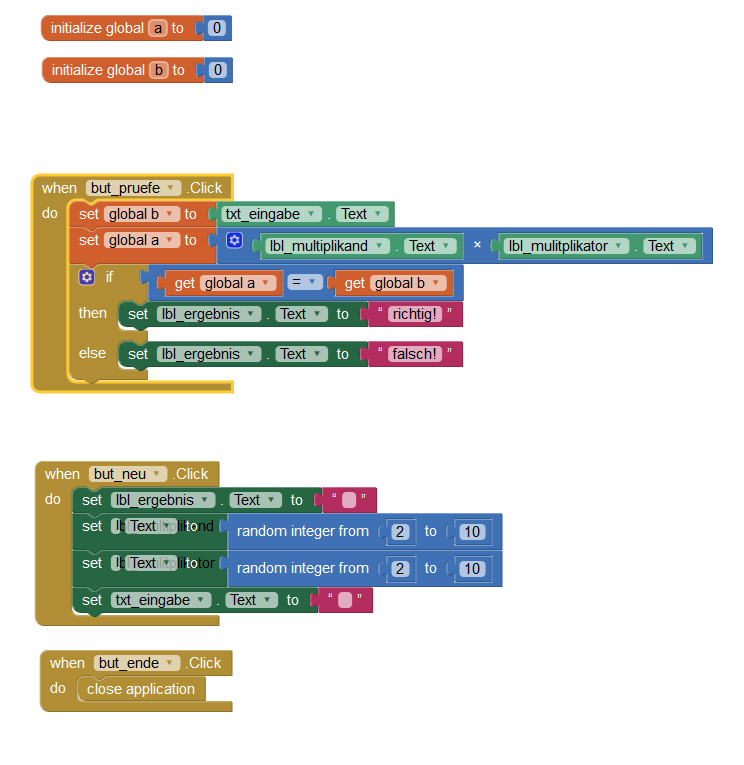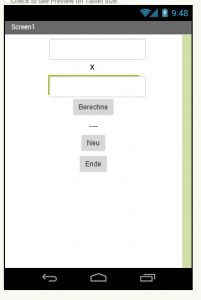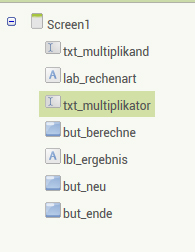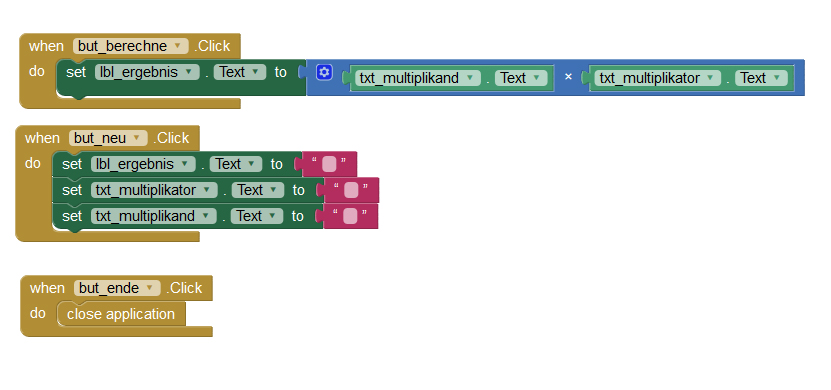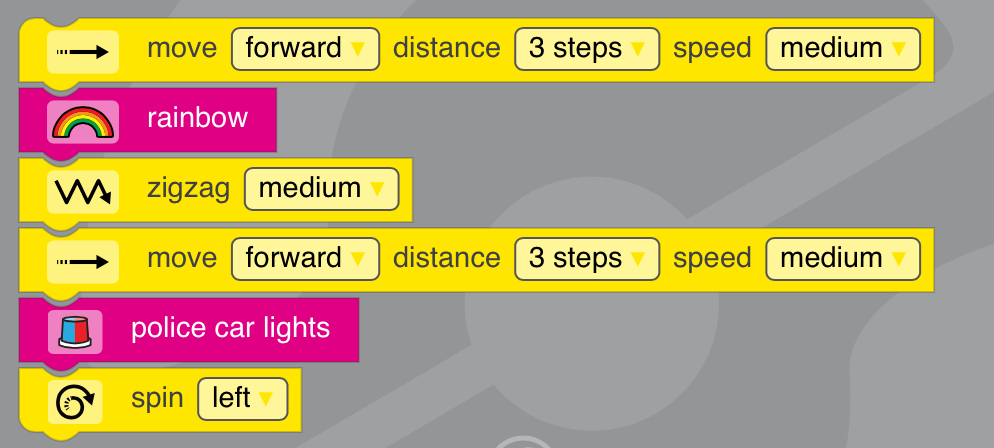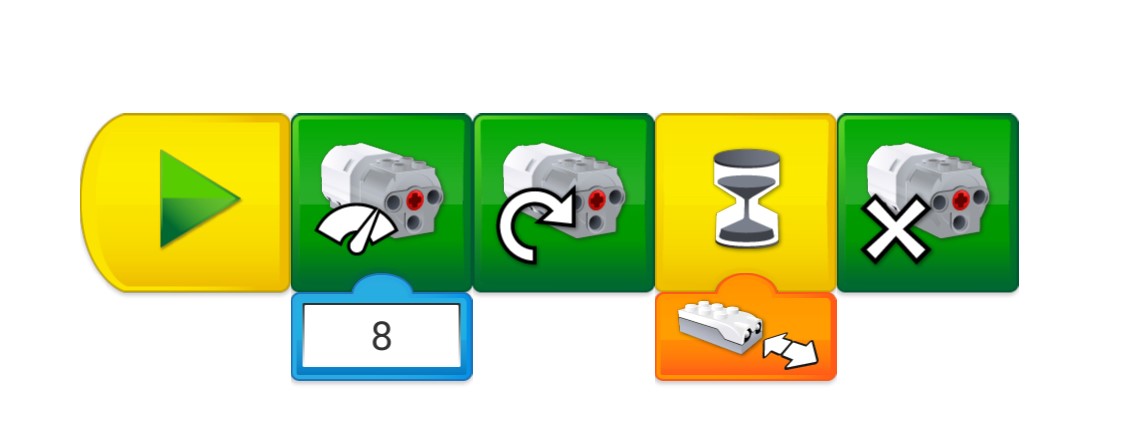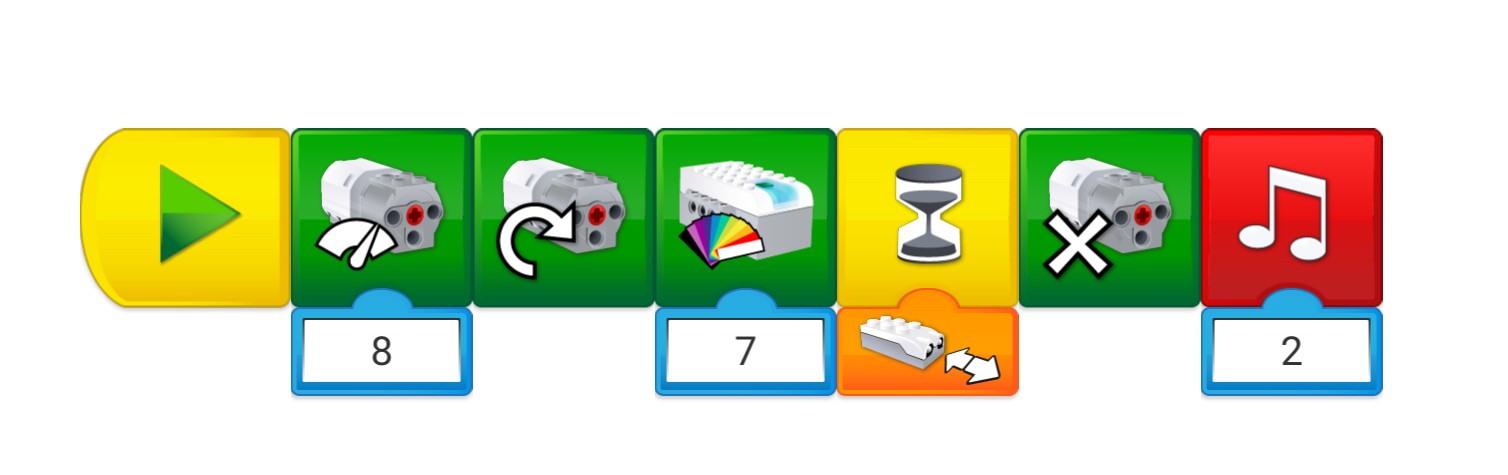Wollten sie schon immer eine „eigene“ Schul-App mit ihren Schülerinnen und Schülern erstellen? Vielleicht ist das hier die Anwort auf die Frage wie einfach und leicht das heutzutage geht. Sehen sie sich doch das Video und/ oder die Folien dazu an.
Link: Präsentation (pdf) + Infos zum Selbermachen
| Entwicklungswerkzeug | Funktionsanalyse | |
| 1. | Windows App Studio | 04m43s |
| 2. | MIT App Inventor 2 | 10m02s |
| 3. | Thunkable | 14m51s |
| 4. | NativeScript (Playground) | 20m00s |
Wenn sie sich für eine bestimmte Variante näher interessieren, können sie hier eine detaillierte Anleitung zum Selbermachen „nachlesen“ – und vielleicht gleich selbst mitmachen.
| Entwicklungs-werkzeug | Live-Demo (extra Video) | |
| 1. | Windows App Studio | n/a |
| 2. | MIT App Inventor 2 | okhAppDev19-2 |
| 3. | Thunkable | okhAppDev19-3 |
| 4. | NativeScript (Playground) | okhAppDev19-4 |